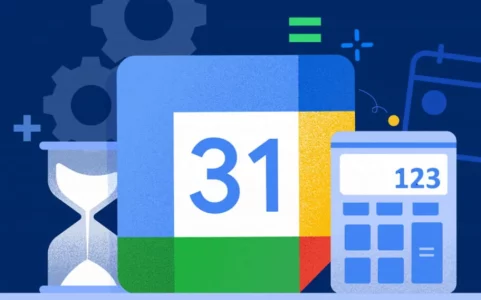
Google kalendar moćan je alat za upravljanje osobnim i profesionalnim kalendarom. Osim toga, može biti od velike pomoći u praćenju dnevnih obveza. Osim toga, Google kalendar također vam omogućuje zakazivanje sastanaka sa suradnicima, klijentima, prijateljima i obitelji. Stoga ćemo u ovom članku istražiti kako zakazati vrijeme sastanka u Google kalendaru. Što je najvažnije, istaknut ćemo kako to učiniti na siguran način.
Zašto koristiti Google kalendar?
Prije nego što zaronimo u korake za zakazivanje sastanaka u Google kalendaru, važno je razumjeti zašto je ovaj alat tako popularan i koristan.
Prvo, pristupačnost je ključna značajka Google kalendara. Dostupan je na bilo kojem uređaju s pristupom internetu, bilo da se radi o računalu, tabletu ili pametnom telefonu. To znači da možete provjeriti svoj kalendar i unijeti promjene bilo kada i bilo gdje.
Osim toga, Google kalendar se neprimjetno integrira s drugim Googleovim uslugama kao što su Gmail, Google Drive i Google Meet. To olakšava zakazivanje sastanaka na temelju dolazne e-pošte ili stvaranje zajedničkih dokumenata izravno iz događaja sastanka.
Nadalje, još jedna važna točka koju treba razmotriti je dijeljenje dnevnog reda. Na taj način možete dijeliti svoj kalendar s drugima, što olakšava usklađivanje rasporeda i zakazivanje sastanaka s kolegama, prijateljima ili obitelji. Osim toga, kako bi zaokružio ovaj skup korisnih značajki, Google kalendar nudi automatske podsjetnike i obavijesti, što vam pomaže da nikada ne propustite važan sastanak.
Sada kada razumijemo važnost Google kalendara, pogledajmo kako s njim zakazati sastanke.
Korak po korak: Kako zakazati sastanak na Google kalendaru
1. Pristupite Google kalendaru
Najprije provjerite jeste li prijavljeni na svoj Google račun. Pristupite Google kalendaru upisivanjem "Google kalendar" u željenu tražilicu ili izravno na "calendar.google.com".
2. Stvorite događaj
U Google kalendaru možete izraditi pojedinačne ili ponavljajuće događaje. Stoga, da biste zakazali sastanak, kliknite na gumb “+ Kreiraj” koji se nalazi na lijevoj strani stranice.
3. Ispunite pojedinosti događaja
Kada kreirate novi događaj, morat ćete ispuniti važne podatke:
- Titula: Dajte događaju smislen naziv, na primjer "Sastanak tima".
- Datum i vrijeme: Navedite datum i vrijeme događaja.
- Trajanje: Odredite procijenjeno trajanje sastanka.
- Lokalno: Navedite gdje će se sastanak održati, fizički ili virtualno.
- Opis: Dodajte dodatne pojedinosti o sastanku, poput dnevnog reda ili tema za raspravu.
4. Pozovite sudionike
Da biste pozvali druge na sastanak, morate unijeti adrese e-pošte sudionika u odjeljak događaja “Pozvani”. Zatim će primiti pozivnicu putem e-pošte i imati mogućnost prihvatiti ili odbiti pozivnicu.
5. Konfigurirajte obavijesti
Unutar polja “Obavijesti” možete postaviti podsjetnike za događaj. Ova je funkcija važna jer će pomoći i vama i sudionicima da se unaprijed sjetite sastanka.
6. Odaberite Vidljivost
Odlučite želite li da događaj bude javan, privatan ili podijeljen s određenom grupom. Opcija "Privatno" osigurava da samo vi možete vidjeti detalje događaja.
7. Spremite događaj
Zatim, nakon što ispunite sve pojedinosti, kliknite "Spremi" za potvrdu rasporeda sastanka.
Savjeti za sigurno korištenje Google kalendara
Sada kada znate kako zakazivati sastanke, ključno je razumjeti kako sigurno koristiti ovaj alat:
- Privatnost događaja: Provjerite jesu li događaji koji sadrže osjetljive informacije postavljeni na "Privatno" kako biste spriječili druge da vide detalje.
- Svjesno dijeljenje: Kada dijelite svoj dnevni red s drugima, pobrinite se da dijelite samo one informacije koje su potrebne i prikladne za svakog sudionika.
- Potvrda pozivnice: Prije nego što prihvatite pozivnicu za sastanak, provjerite je li pošiljatelj legitiman i čini li se da je sastanak autentičan. To pomaže u sprječavanju krađe identiteta i drugih prijetnji.
- Sigurna sinkronizacija: Ako Google kalendar koristite na više uređaja, provjerite jesu li svi zaštićeni jakim lozinkama i dvofaktorskom autentifikacijom.
- Ažuriranja i zakrpe: Neka vaš softver i uređaji budu ažurni s najnovijim sigurnosnim ažuriranjima kako biste zaštitili svoje podatke.
- Timski trening: Ako planirate sastanke za tim, osigurajte obuku o najboljim sigurnosnim praksama.
Ukratko, Google kalendar iznimno je koristan alat za zakazivanje sastanaka i upravljanje vašim kalendarom. Slijedeći gore navedene sigurnosne smjernice, možete najbolje iskoristiti ovaj alat, osiguravajući da vaši podaci i sastanci ostanu sigurni. Sada ste spremni za učinkovito i sigurno zakazivanje sastanaka.
